这篇教程教优图宝的朋友们用AI自由路径绘制妆点照片,在Illustrator CS5中绘制图形作品时,只使用基本绘图工具绘制图形是远远达不到设计的需求的。使用“铅笔”工具、“钢笔”工具可以绘制各种形状的图形,还可以自由的绘制任何图形效果。这两种绘制自由路径的工具具有很强的灵活性,它绘制的路径可以是开放的,也可以是封闭的。此外,它们还可以组成单个直线、曲线或者将多个部分组在一起,以符合绘图的需要。
 Utobao编注:更多 AI教程讨论及AI作品交流请到优图宝AI交流区:http://www.utobao.com/news/61.html
Utobao编注:更多 AI教程讨论及AI作品交流请到优图宝AI交流区:http://www.utobao.com/news/61.html
教程所需素材:20101216050331940.rar
具体的制作步骤如下:
(1)运行Illustrator CS5,执行“文件”→“打开”命令,打开“人物.ai”素材文件。  (2)新建图层,使用“钢笔”工具,在页面内确定路径的起始锚点。
(2)新建图层,使用“钢笔”工具,在页面内确定路径的起始锚点。 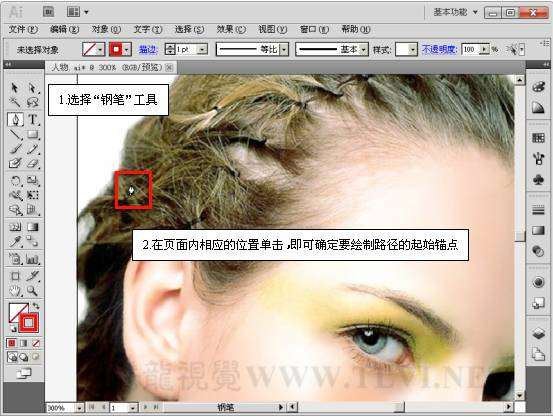 (3)绘制直线路径。
(3)绘制直线路径。  (4)确定直线路径的结束锚点为可编辑状态,绘制曲线路径。
(4)确定直线路径的结束锚点为可编辑状态,绘制曲线路径。 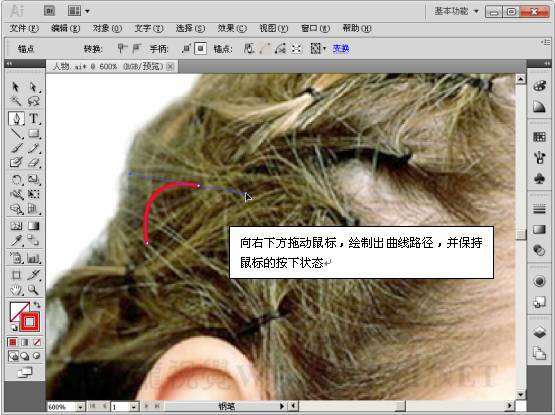 (5)在绘制过程中调整方向线。
(5)在绘制过程中调整方向线。 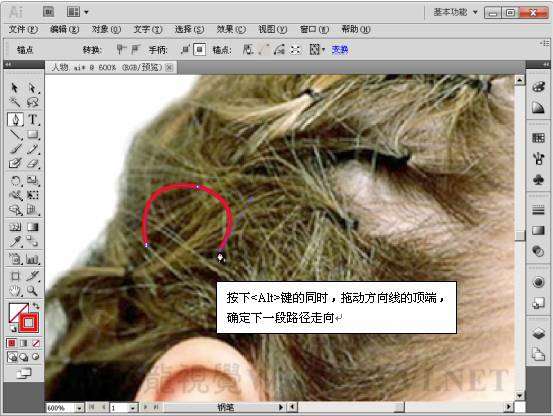
 (7)执行“效果”→“扭曲和变换”→“变换”命令。
(7)执行“效果”→“扭曲和变换”→“变换”命令。 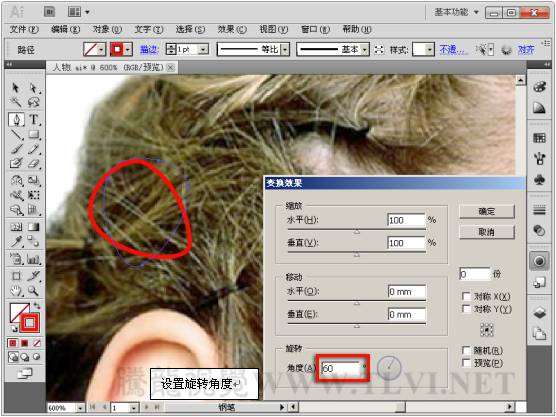 (8)再次执行“效果”→“扭曲和变换”→“变换”命令。
(8)再次执行“效果”→“扭曲和变换”→“变换”命令。 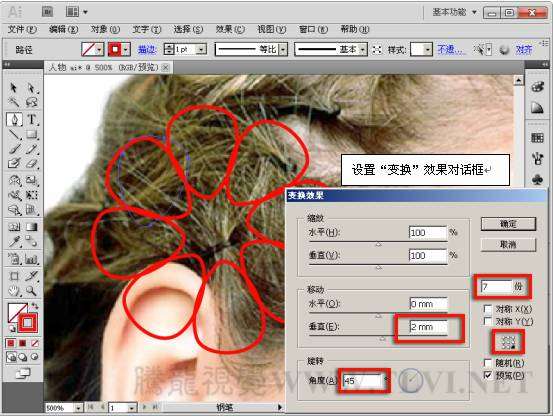 (9)执行“对象”→“扩展外观”命令。
(9)执行“对象”→“扩展外观”命令。 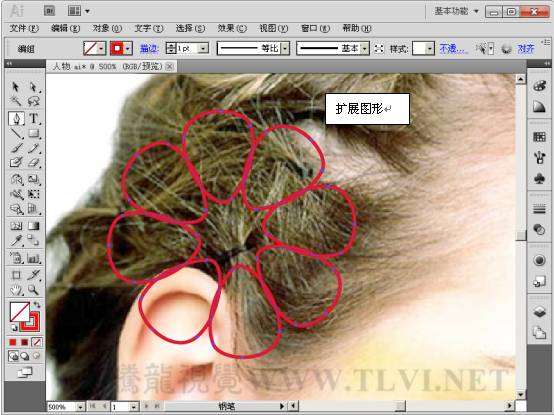 (10)设置填充渐变色并取消描边。
(10)设置填充渐变色并取消描边。 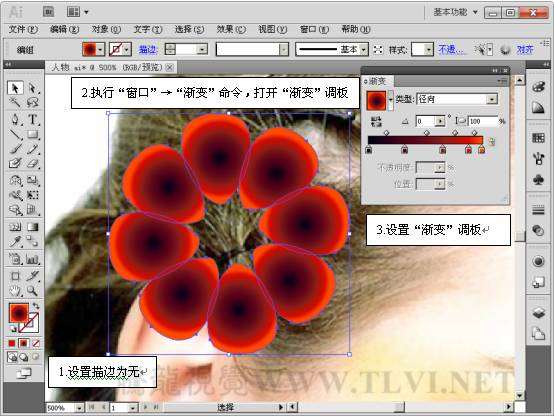 (11)执行“效果”→“路径查找器”→“相加”命令。
(11)执行“效果”→“路径查找器”→“相加”命令。  (12)参照以上方法,再制作出其它路径形状。
(12)参照以上方法,再制作出其它路径形状。 





 (14)选择绘制的图形和花心图形将其群组。
(14)选择绘制的图形和花心图形将其群组。  (15)执行“效果”→“风格化”→“投影”命令,为花朵图形添加投影效果。
(15)执行“效果”→“风格化”→“投影”命令,为花朵图形添加投影效果。 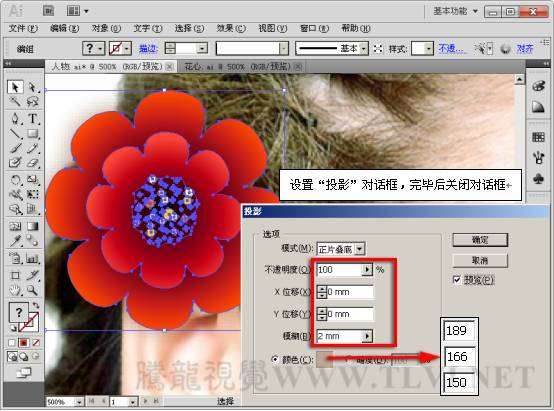 (16)将花朵图形复制多个,并调整其大小和位置。
(16)将花朵图形复制多个,并调整其大小和位置。  (17)选择花朵图形将其群组。
(17)选择花朵图形将其群组。 
 (18)新建图层,将右边的群组图形添加到新图层中并调整图层顺序。
(18)新建图层,将右边的群组图形添加到新图层中并调整图层顺序。 
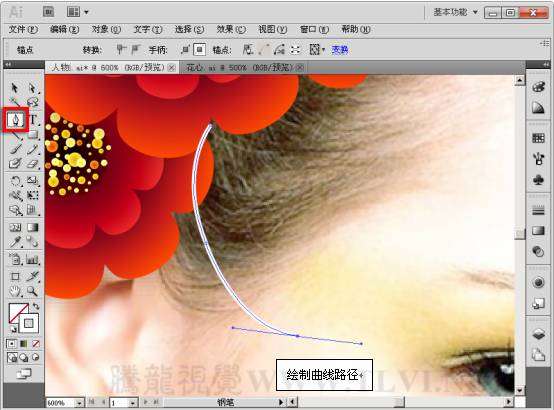 (20)使用“宽度”工具,调整曲线路径的宽度。
(20)使用“宽度”工具,调整曲线路径的宽度。  (21)执行“编辑”→“扩展外观”命令,将路径扩展并为其填充渐变色。
(21)执行“编辑”→“扩展外观”命令,将路径扩展并为其填充渐变色。  (22)在工具箱中选择“铅笔”工具,并打开“铅笔选项”对话框。
(22)在工具箱中选择“铅笔”工具,并打开“铅笔选项”对话框。 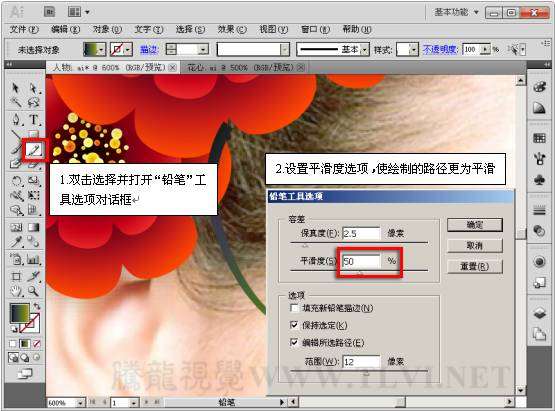 (23)在页面中绘制路径。
(23)在页面中绘制路径。 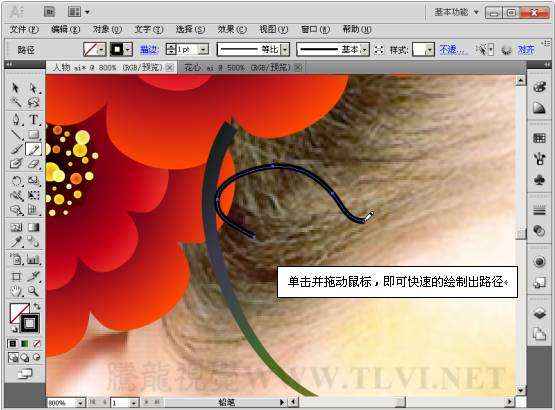 (24)在上步骤中绘制的路径上继续绘制。
(24)在上步骤中绘制的路径上继续绘制。 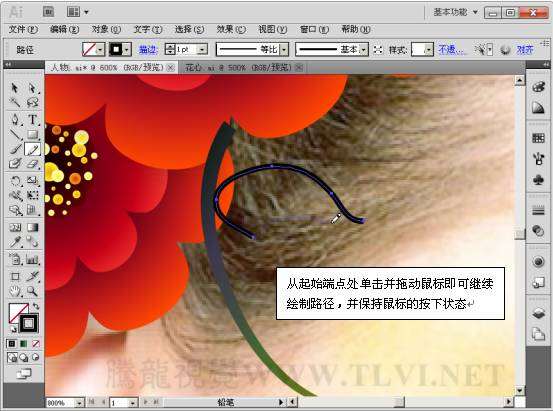 (25)将绘制的路径闭合。
(25)将绘制的路径闭合。 
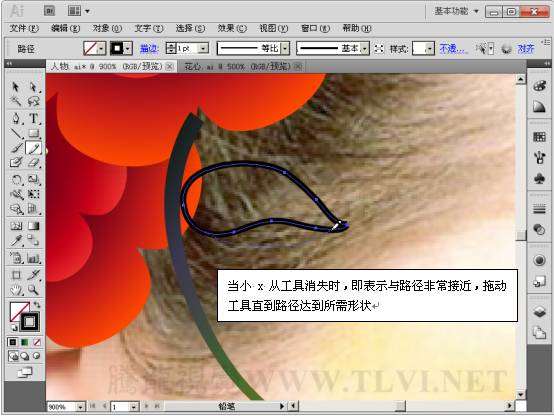
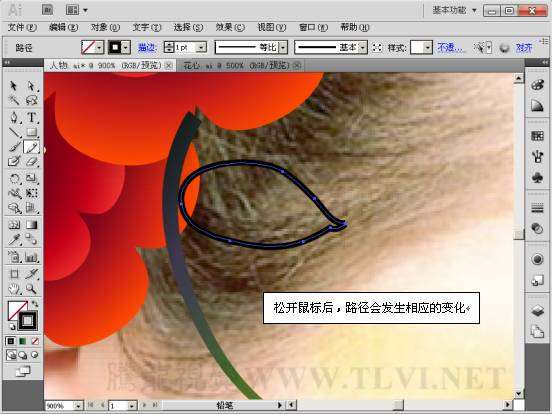 (27)参照以上方法对路径进行调整并为其填充渐变色。
(27)参照以上方法对路径进行调整并为其填充渐变色。  (28)继续使用“铅笔”工具绘制叶子的细节图形并填充渐变色。
(28)继续使用“铅笔”工具绘制叶子的细节图形并填充渐变色。  (29)在“透明度”调板中设置混合模式和不透明度。
(29)在“透明度”调板中设置混合模式和不透明度。 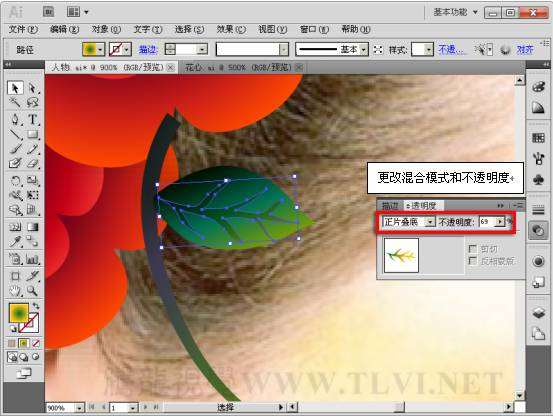 (30)将图形群组,执行“效果”→“风格化”→“投影”命令。
(30)将图形群组,执行“效果”→“风格化”→“投影”命令。 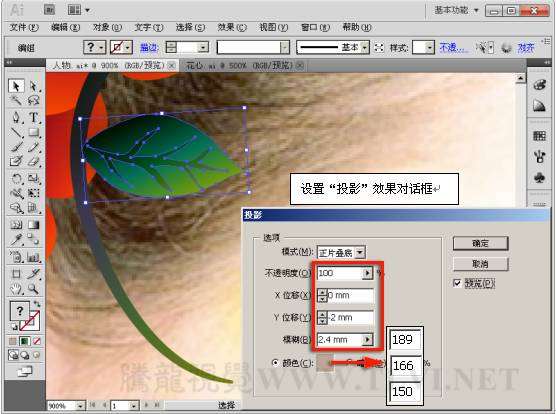 (31)参照以上方法,继续绘制叶子图形并调整图形顺序。
(31)参照以上方法,继续绘制叶子图形并调整图形顺序。  (32)使用“矩形”工具,在页面以外的位置绘制与页面底色相同的矩形,将页面以外的部分遮盖,完成本实例的制作。
(32)使用“矩形”工具,在页面以外的位置绘制与页面底色相同的矩形,将页面以外的部分遮盖,完成本实例的制作。